Sublime Text 3 解决中文乱码问题
Sublime Text 3 解决中文乱码问题

一、引言
在 《Sublime Text 3配置C/C++开发环境》 博文中,Huazie 带大家利用 Sublime Text 3 配置了 C/C++ 开发环境,相信大家已经开始编写了自己的第一个 C/C++ 程序了,但是有些朋友可能发现,如果输出内容包含中文,打印出来的信息确是乱码的,如下图所示:
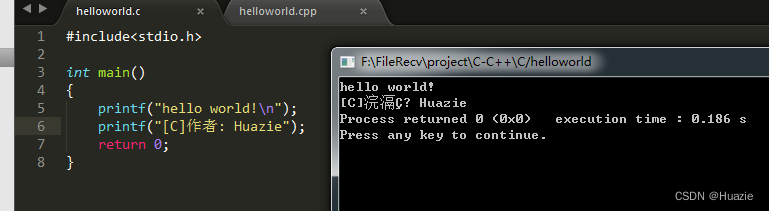
二、主要内容
1. 初识 ConvertToUTF8 插件
那上述中文乱码的问题,我们该如何解决呢?
这里就不得不提到一个 Sublime Text 下的插件 — ConvertToUTF8,它是一个用于将文件编码转换为 UTF-8 格式的插件。
使用此插件,可以编辑和保存 Sublime Text 当前不支持的编码文件,如 GB2312、GBK、BIG5、EUC-KR、EUC-JP 等。
2. 安装 ConvertToUTF8 插件
菜单栏选择 Preferences => Package Control 或者 按住 Ctrl+Shift+p,弹出如下输入窗口,在其中输入 install package,并选中红框内的列表。
如果安装过 Package Control 可以忽略,没有安装过的朋友,请参考《Sublime Text 3 中安装Package Control并配置》
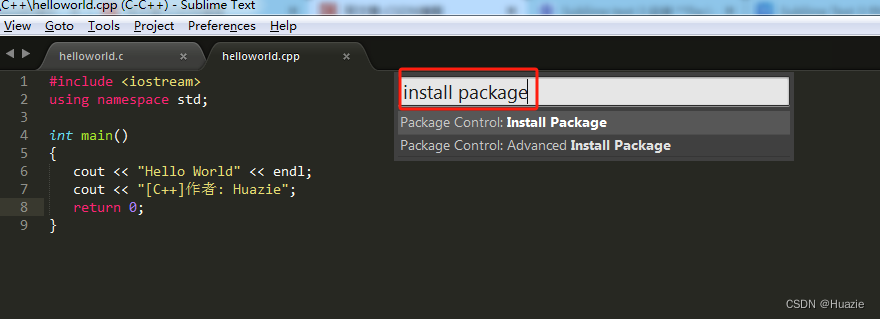
点击之后,正在加载插件库【加载过程缓慢,耐心等待一会】:
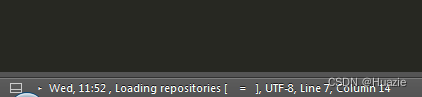
然后在弹出的输入窗口中,输入 ConvertToUTF8 并回车,点击红框处,即可开始安装;
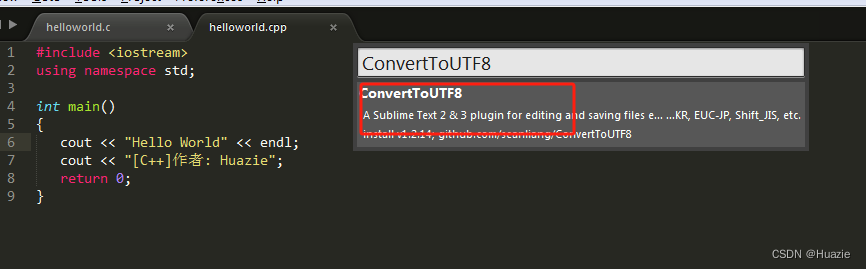
在左下角会显示正在安装 ConvertToUTF8 中【耐心等候一会儿】:

弹出如下页面,即表示安装成功,接着我们直接重启 Sublime Text 3即可。
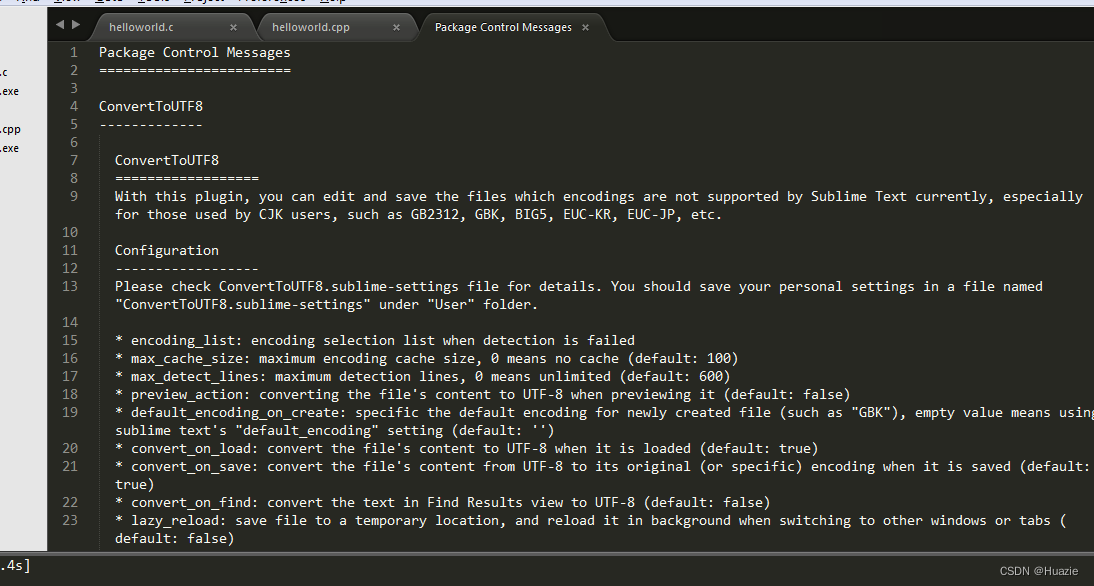
我们在菜单栏 Preferences => Package Setting => CovertToUTF8 下可以添加或修改 CovertToUTF8 插件相关的设置:
- Default : 默认设置
- User : 个人自定义设置
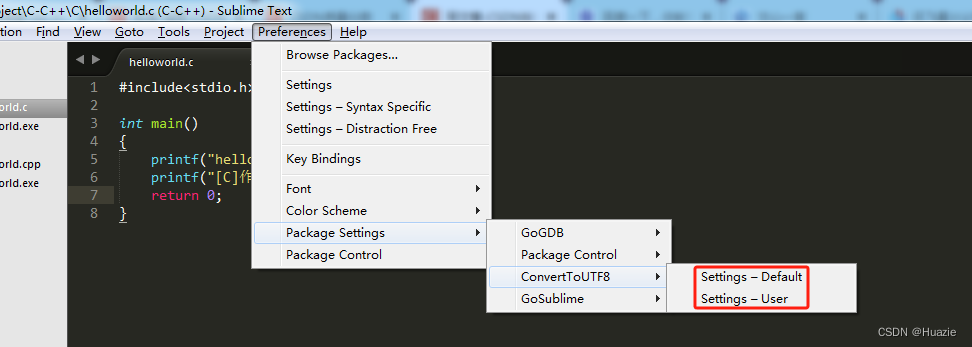
3. 中文乱码问题解决
我们打开之前新建的第一个 C 文件,修改如下:
#include<stdio.h>
int main()
{
printf("hello world!\n");
printf("[C]作者: Huazie");
return 0;
}
这时如果选择直接编译运行的话,那结果还是乱码的,如下:
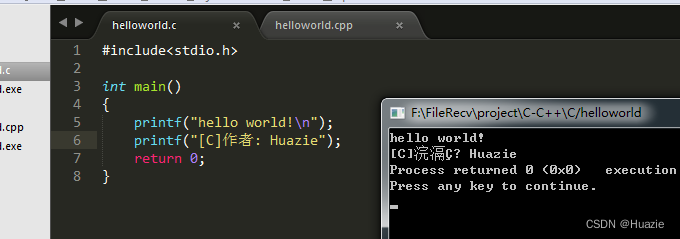
这个时候,我们需要在菜单栏点击 File,选择 Reload with Encoding ,再选择 GBK:
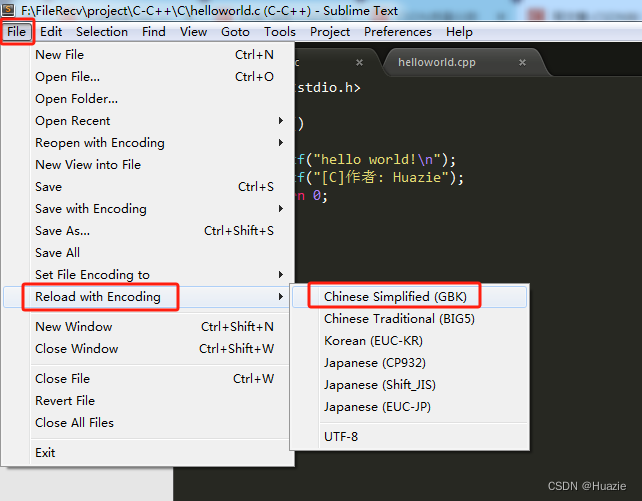
这时,会出现如下的弹出框,点击 OK 即可
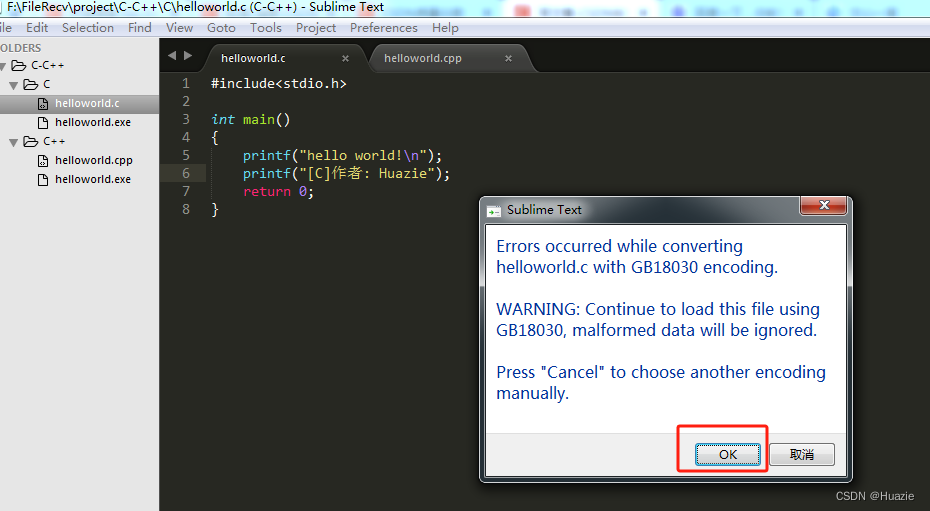
点完之后,我们的文件编码已经改变,包括中文都已经显示为乱码,如下:
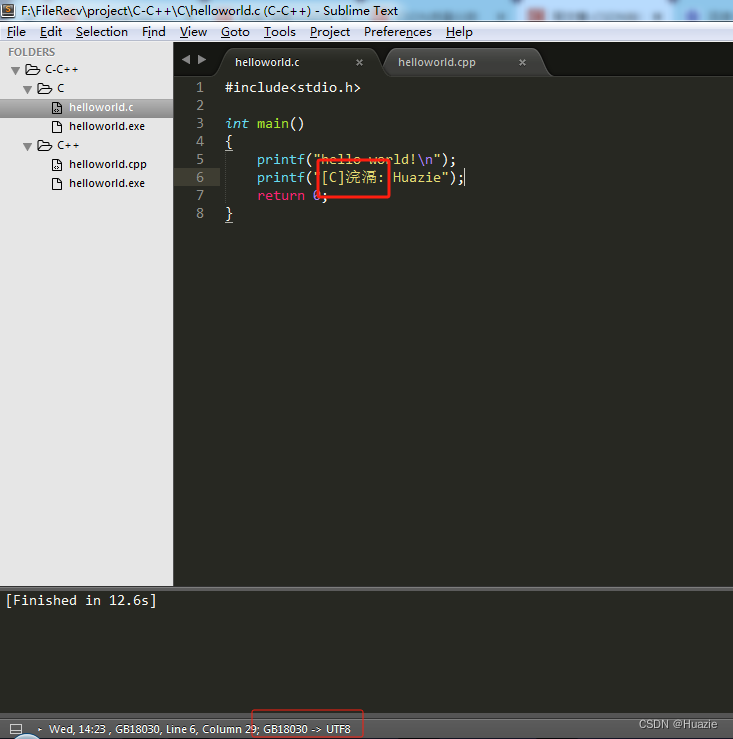
注意: 在使用 ConvertToUTF8 插件之前,建议先备份原始文件,以防转换过程中出现问题。
由于我们这里比较简单,只需要重新将上面的代码复制过来,保存之后,选择 C Build System,按住 Ctrl + B,直接运行当前的 C 代码,运行结果如下图所示:
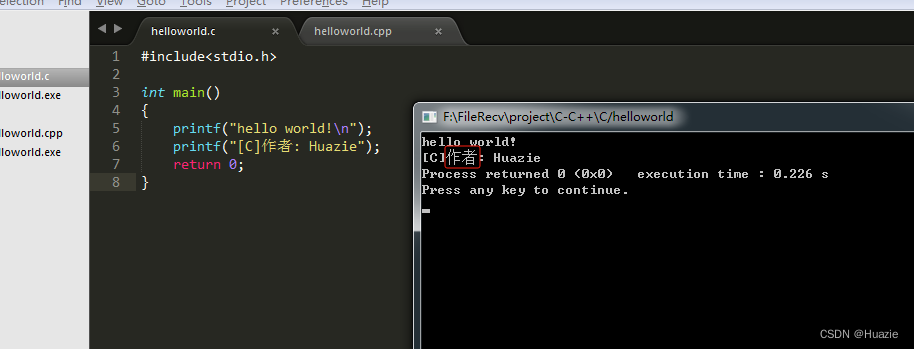
从上图可以看出,这里的中文已经能够正常输出了,到这一步,中文乱码问题算是彻底解决了。
三、总结
上述中文乱码问题的解决,不仅仅适用于 C/C++ 代码,也适用于其他任何 Sublime Text 3 集成的开发环境。如果你也有同样的问题,不妨装上 ConvertToUTF8 插件试试吧!
本文来自互联网用户投稿,该文观点仅代表作者本人,不代表本站立场。本站仅提供信息存储空间服务,不拥有所有权,不承担相关法律责任。 如若内容造成侵权/违法违规/事实不符,请联系我的编程经验分享网邮箱:veading@qq.com进行投诉反馈,一经查实,立即删除!